С "Вордом" мы сталкиваемся практически ежедневно. Он помогает нам в работе (напечатать договор, составить письмо), в учебе (написать курсовую или реферат) и в повседневной жизни. Мы часто используем его, чтобы написать заметки или прочесть книгу.
Если в случае с заметками нумерация страниц не имеет принципиального значения, то в других обстоятельствах она облегчает нам работу и помогает ориентироваться в содержании документа.
Порядок действий
Нумерация страниц в "Ворде" - это очень просто, необходимо просто придерживаться определенного алгоритма. Рассмотрим более подробно последовательность действий при создании нумерации.
1. Для того чтобы в вашем файле появилась нумерация страниц, необходимо нажать на вкладку "Вставка" и в появившемся меню выбрать "Номер страницы".
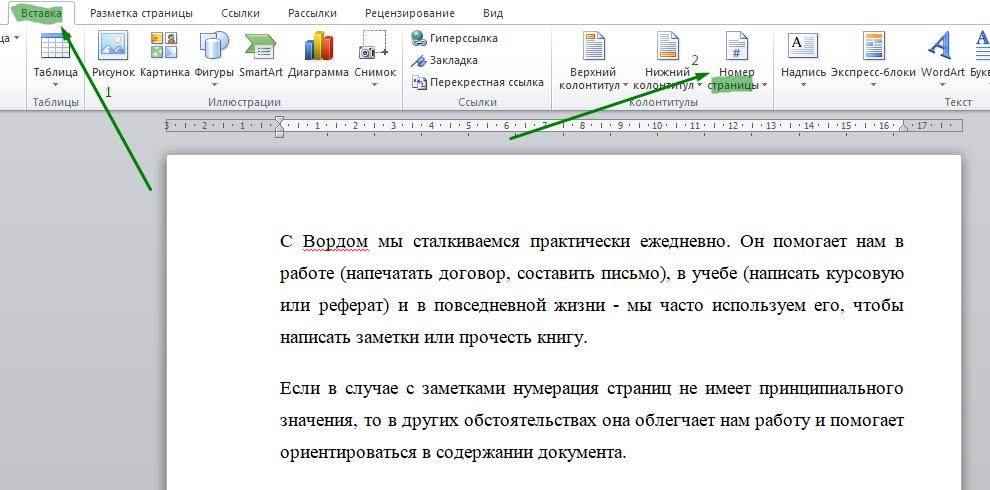
2. После этого в выпадающем окне нам потребуется выбрать местоположение будущей нумерации: вверху, внизу или на полях страницы, а также по центру или по краям.
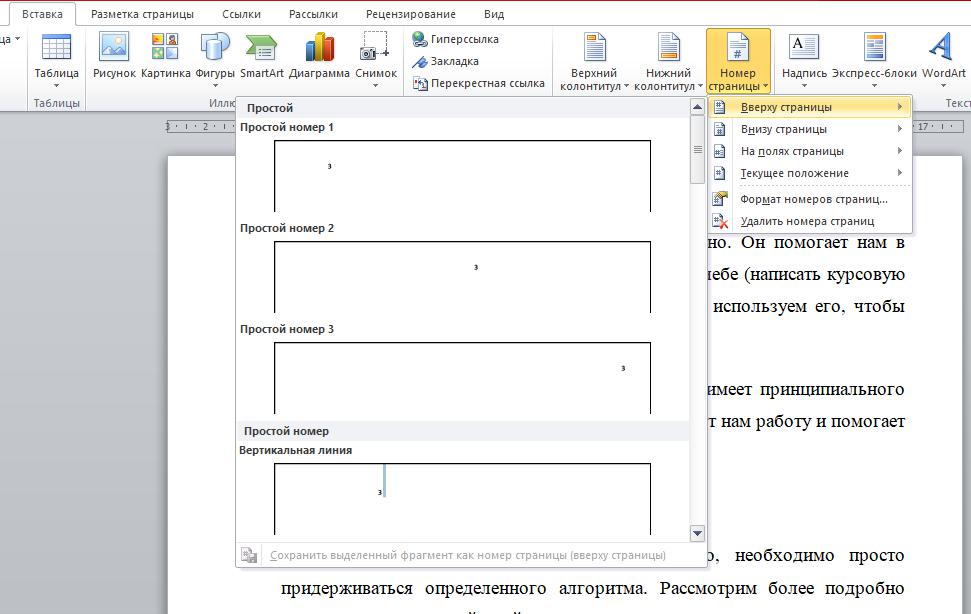
3. После того как мы выберем один из представленных вариантов нажатием левой кнопки мыши, у нас появится нумерация.

Формат нумерации
Помимо расположения нумерации на странице, "Ворд" предоставляет возможность выбрать необходимый формат нумерации. Для того чтобы попасть в меню с возможностью отформатировать номера страниц, необходимо открыть вкладку "Вставка", щелкнуть по кнопке "Номер страниц" и в выпадающем меню кликнуть на строке "Формат номеров страниц..."
Появившееся окошко предложит выбрать формат номера: это могут быть как цифры, так и латинские прописные или заглавные буквы. Кроме того, в нижней части окна можно будет выбрать, с какой страницы начинать нумерацию (с 1-й, с 3-й или любой другой).
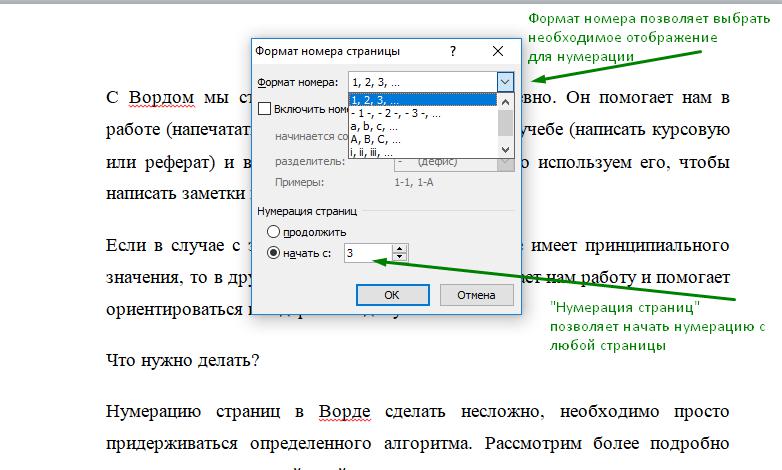
Особый номер для первой страницы
Бывают случаи, когда для нумерации страниц в "Ворде" нет необходимости использовать номера последовательно. Например, для курсовых работ, как правило, требуется не указывать номер страницы на титульном листе. Также в некоторых случаях может понадобиться разная нумерация для четных и нечетных страниц.
Для того чтобы присвоить первой странице в документе индивидуальный номер или убрать его вовсе, необходимо сделать нумерацию для всего файла, а затем дважды кликнуть левой кнопкой мыши на номер страницы. Сверху сразу появится вкладка "Конструктор", текст документа станет серым, и у нас будет возможность поработать с так называемыми колонтитулами.
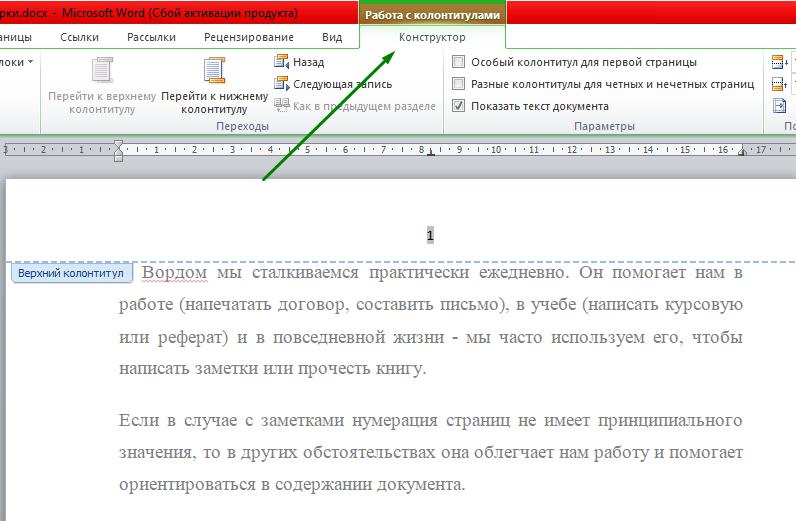
Для того чтобы изменить нумерацию первого листа в документе, необходимо щелкнуть на строку "Особый колонтитул для первой страницы". Сразу же после этого действия номер страницы на первом листе исчезнет. Если вам он не нужен, то дальше нажмите два раза на основной текст, и вкладка "Конструктор" исчезнет. Если же вам нужен индивидуальный номер для первого листа - напишите нужную цифру вручную.
Нумерация с 4-й страницы
Иногда нумерация страниц должна начинаться даже не со второго листа, а с третьего или четвертого. Такая нумерация, как правило, используется при брошюровке книг. Как сделать нумерацию страниц в таком случае? Для примера сделаем нумерацию с 4-й страницы.
Суть процесса сводится к тому, чтобы исключить первые, в нашем случае 3 страницы, из сквозной нумерации, а остальные уже нумеровать до конца документа. Рассмотрим процесс подробнее.
- Для начала нам потребуется установить курсор мыши после последней строки в нижней части первого листа.
- После этого выберем вкладку "Разметка страницы", далее "Разрывы" и во всплывающем окне кликнем на пункте "Следующая страница". Это позволит нам с новой страницы начать новый раздел.
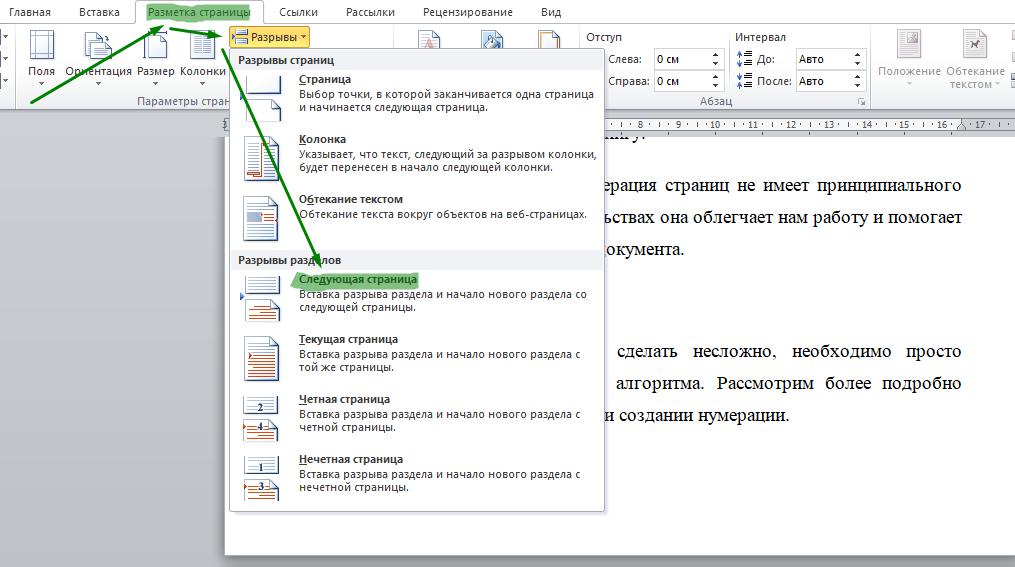
-
Те же самые действия необходимо выполнить для второй и третьей страницы нашего документа.
- Если действия совершены верно, то внизу страницы должны появиться символы "Разрыв раздела", которые не будут выводиться на печать. Их можно увидеть, есть включить отображение знаков форматирования. Сделать это можно, нажав на кнопку ¶ во вкладке "Главная".
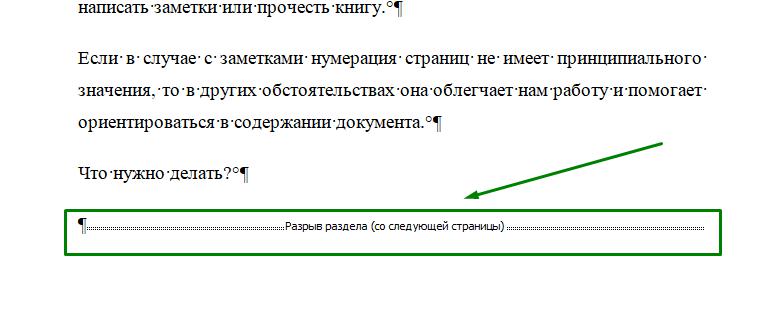
Не переживайте, если видите его не полностью, это происходит, когда разрыв расположен слишком низко.
- После того как все наши первые 3 страницы принадлежат отдельным разделам, можно приступить к нумерации страниц. Нажимаем на вкладку "Вставка" и выбираем кнопку "Номера страниц", располагаем номера там, где вам удобно.
- Поскольку в описываемом случае нумерация начинается с четвертой страницы, то используем кнопку "Формат номеров страниц" и устанавливаем "Начать с 4".
- Теперь нам нужно убрать номера с первых трех страниц, для этого нажимаем на номер на первой странице и после появления вкладки "Конструктор" ставим галочку рядом со строкой "Особый колонтитул для первой страницы". После этих действий номер на первой странице исчезнет.
- Остается проделать то же самое с остальными двумя страницами и сохранить изменения в документе.
Удаление нумерации
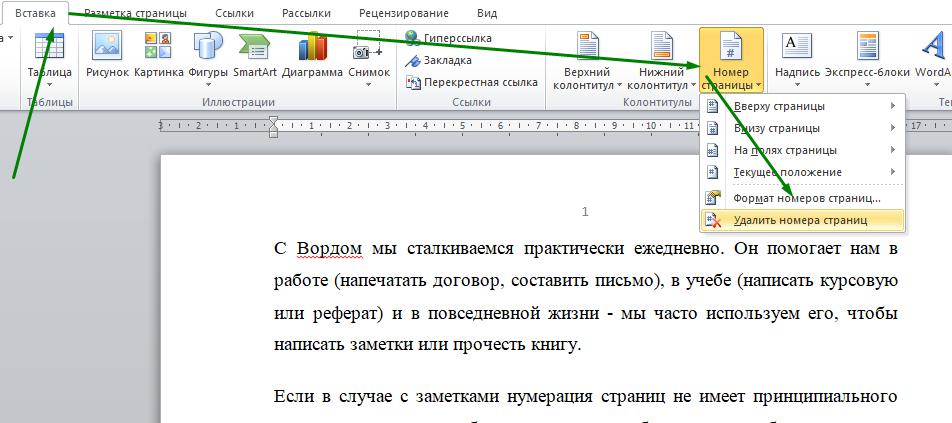
Если по каким-либо причинам нумерация вам больше не нужна или вы запутались и хотите начать сначала, то можно убрать нумерацию страниц в "Ворде". Как это сделать? Для этого вам нужно будет всего лишь перейти во вкладку "Вставка", нажать на кнопку "Номер страницы", после чего во всплывающем меню нажать "Удалить номера страниц". В результате этих действий все имеющиеся на странице номера будут удалены.


























